1、服务器开机启动时根据提示按F1进入XClarity,点击”操作系统安装“。

2、选择操作系统安装的目标磁盘。

3、选择需要安装的操作系统版本和安装镜像提供方式。

4、根据提示设置操作系统安装时必要的参数,如时区,键盘,语言,密码,许可密钥等。

5、设置分区相关的参数。

6、前面设置的参数汇总以供检查,确认后点击“下一步”。
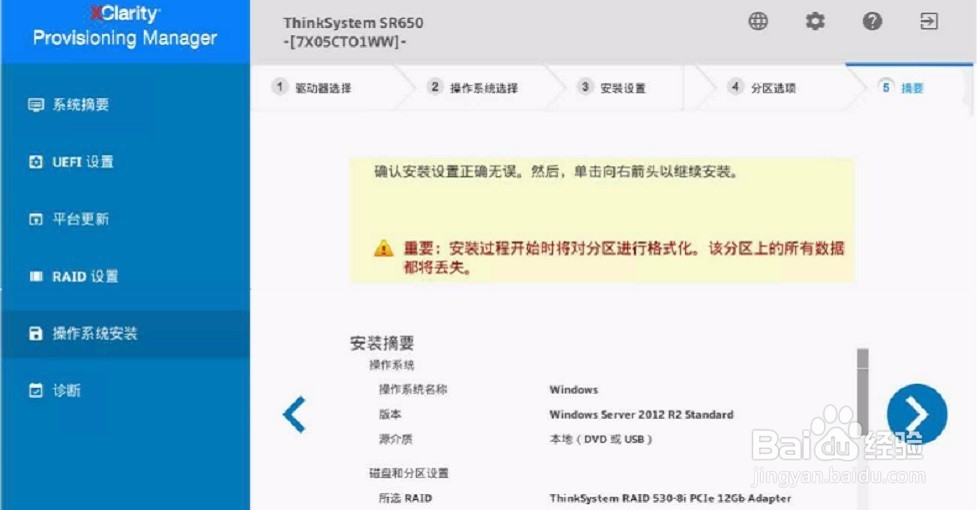
7、弹出许可协议窗口,接受协议,点击”下一步“。
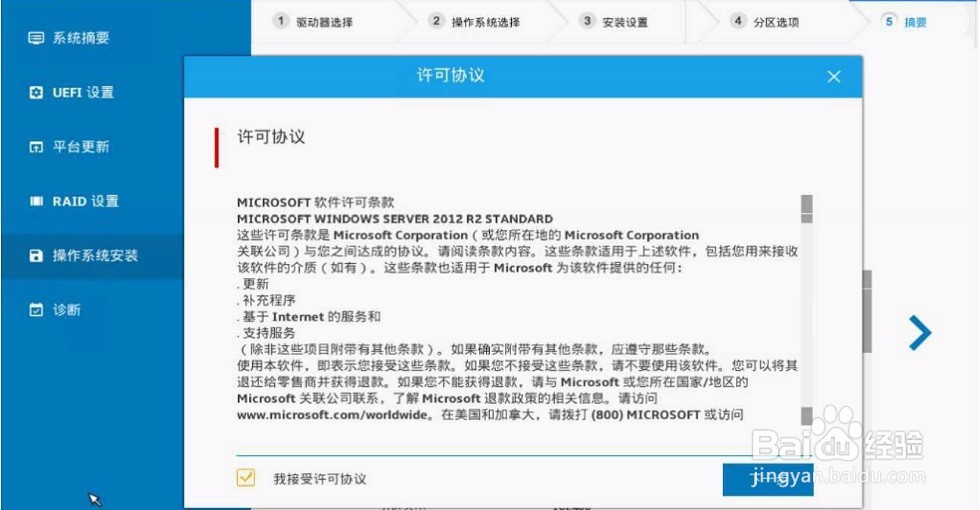
8、开始准备无人值守安装环境。

9、开始根据前面收集的设置参数自动安装windows server 2012 R2操作系统.


10、在操作系统安装过程中会自动安装设备驱动。

11、静待安装完成即可。
